Երբեմն սոցիալական ցանցերի օգտվողները բողոքում են, որ մոռացել են իրենց գաղտնաբառը: Խնդիրը լուծելը բավականին պարզ է, քանի որ էլ.փոստ կամ հեռախոսային հասցե մուտքագրելով ՝ այն կարող եք վերականգնել: Բայց ի՞նչ կլինի, եթե չես հիշում «Օդնոկլասնիկիից» մուտքը: Անգամ էջի գաղտնաբառ ունենալը այստեղ չի օգնի: Դեռևս հնարավոր է վերականգնել օգտվողի անունը Օդնոկլասնիկիում:
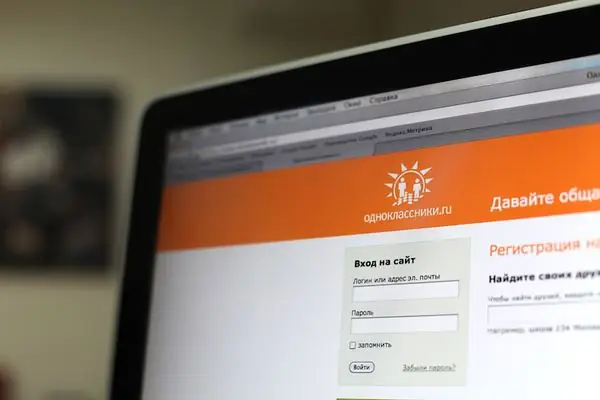
Հրահանգներ
Քայլ 1
Օդնոկլասնիկիում ձեր օգտանունը վերականգնելու համար անցեք կայքի գլխավոր էջ և ձեր օգտվողի անունն ու գաղտնաբառը մուտքագրելու ձևի կողքին կտտացրեք «Մոռացել եք ձեր օգտանունը կամ գաղտնաբառը» տողերի վրա:
Քայլ 2
Մուտքի դաշտում փորձեք մուտքագրել ձեր բջջային հեռախոսի վավեր տասնանիշ համարը, լրացնել captcha պատուհանը (տառեր և թվեր, որոնք կանխում են ռոբոտացված համակարգերի կողմից մուտքի վերականգնման ձևի չարտոնված օգտագործումը) և կտտացրեք «Շարունակել» կոճակին:
Քայլ 3
Եթե այս բջիջը կապված է եղել ձեր պրոֆիլի հետ, նրան կուղարկվի հաստատման հատուկ ծածկագիր `ցանց մուտք գործելու համար: Ապագայում կարող եք նաև համակարգ մուտք գործել ՝ օգտագործելով այս համարը:
Քայլ 4
Եթե հեռախոսը կապված չի եղել ձեր հաշվի հետ, կամ դուք այս համարին մուտք չունեք, ապա Օդնոկլասնիկիում այս կերպ հնարավոր չէ վերականգնել օգտվողի անունն ու գաղտնաբառը:
Քայլ 5
Խնդրում ենք փորձել մուտքագրել վավեր էլ-փոստի հասցե: Եթե դրա համար հաշիվ եք գրանցել, համակարգը կառաջարկի հաստատման կոդ ուղարկել ձեր բջջայինին (եթե այն կապված է ձեր հաշվի հետ) կամ ուղարկել այն ձեր փոստարկղին:
Քայլ 6
Հաստատման ծածկագիր ստանալիս մուտքագրեք այն կայքում տեղադրված հատուկ պատուհանում: Եթե դա ճիշտ անեք, կայքի վերին տողում կկարողանաք տեսնել ձեր օգտվողի անունը: Համոզվեք, որ հիշեք կամ պահպանեք այն, ապագայում դրանով կարող եք գնալ Օդնոկլասնիկի, նույնիսկ եթե փոխեք ձեր էլ. Փոստի հասցեն և հեռախոսահամարը:
Քայլ 7
Եթե չեք կարողացել հիշել ձեր մուտքի, փոստի կամ հեռախոսի համարը, նամակ գրեք աջակցության ծառայությանը: Հարցման թիրախ ընտրեք «Մուտք» -ը, իսկ թեմայի դաշտում «Չհաջողվեց վերականգնել»:
Քայլ 8
Ձևը լրացրեք ձեր անուն-ազգանունով և վավեր էլ-փոստի հասցեով, որքան հնարավոր է մանրամասն նկարագրեք ձեր խնդիրը:
Քայլ 9
Հնարավորության դեպքում մերժեք ձեր Օդնոկլասնիկի էջի կամ պրոֆիլի այլ տվյալների հղումը:
Քայլ 10
Աջակցությունը ստիպված կլինի 48 ժամվա ընթացքում պատասխանել ձեր խնդրանքին: Մուտքը, ամենայն հավանականությամբ, ձեզ կվերականգնվի, եթե կարողանաք ապացուցել, որ հաշիվը ձեզ է պատկանում: Կարող է անհրաժեշտ լինել ուղարկել անձնագրի առաջին էջի սկանավորում: Անհանգստանալու բան չկա, քանի որ Օդնոկլասնիկիի վարչակազմը չի տարածում և չի պահպանում համակարգում այդպիսի ֆայլեր: Բացի այդ, սկանը ուղարկելուց առաջ դուք կարող եք նկարել անձնագրի սերիան և համարը, ինչպես նաև ցանկացած այլ տեղեկատվություն ցանկացած գրաֆիկական խմբագրում (օրինակ, Paint- ում):
Քայլ 11
Երբ հաջողվի վերականգնել ձեր Օդնոկլասնիկի մուտքը, կայքի հիմնական էջում մուտքագրեք այն և ձեր գաղտնաբառը մուտքի ձևում: Եթե չեք ապավինում ձեր հիշողությանը, մի՛ ելեք (իհարկե, եթե կայքը օգտագործում եք ձեր համակարգչում): Բացի այդ, մուտք գործելիս կարող եք պահպանել ձեր գաղտնաբառը և մուտք գործել խնդրանքով: Եթե այս զույգը պահպանված է, մուտք գործելու համար անհրաժեշտ է միայն սեղմել Ctrl և Enter ստեղները համակարգչում:






